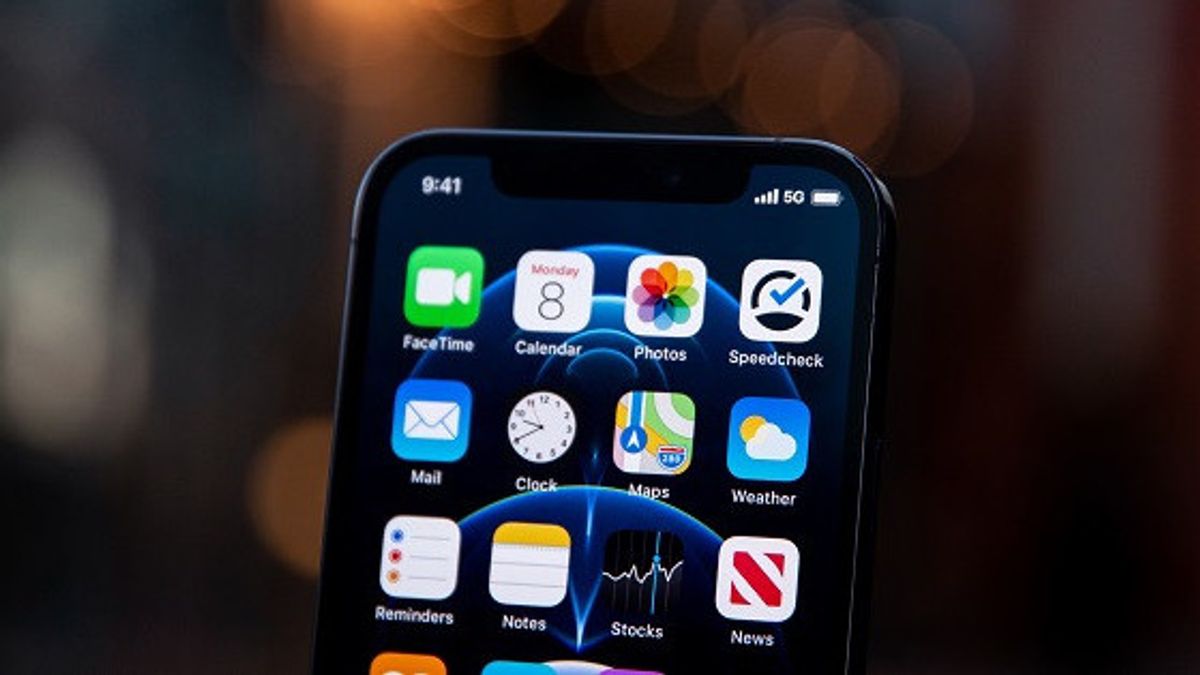JAKARTA - بالإضافة إلى البيانات الخلوية ، يمكننا استخدام Wi-Fi لنتمكن من تصفح الإنترنت على iPhone ، ولكن في بعض الأحيان نواجه مشكلات حيث لا يمكن للجهاز الاتصال بشبكة Wi-Fi.
بالطبع هذا أمر مزعج ، خاصة عندما لا تكون في موقع يسهل فيه الحصول على إشارة المشغل الذي تستخدمه ولكن هناك شبكة Wi-Fi هناك.
من السهل جدا معرفة سبب عدم اتصال جهاز iPhone الخاص بك ، فقد يكون ذلك بسبب وجود مشكلة في جهاز التوجيه الخاص بك أو الاتصال بين الاثنين. لذلك ، إليك كيفية إصلاح iPhone غير متصل بشبكة Wi-Fi.
أمسك جهاز iPhone الخاص بك بالقرب من جهاز التوجيه الخاص بك
السبب الأكثر شيوعا وراء وجود مشاكل في اتصال iPhone بمصدر Wi-Fi هو أن الشخص الذي يستخدم الجهاز قد يكون بعيدا جدا عنه. يلعب الموقع دورا كبيرا في الاتصال بالإنترنت ويجب ألا يكون هناك الكثير من الجدران أو الحواجز التي تمنع الاتصال بين iPhone وجهاز التوجيه.
للحصول على اتصال ممتاز بالإنترنت ، يجب أن تكون على مقربة من مصدر الإشارة الخاص بك. اجلس بالقرب من جهاز التوجيه أو المودم قدر الإمكان وتحقق مما إذا كانت الشبكة تظهر في قائمة اتصال Wi-Fi على iPhone.
عندما يكون لديك إعدادات إنترنت مرئية ، تأكد من توصيل جهاز التوجيه بشكل صحيح وعدم وجود اتصال كابل فضفاض يمكن أن يتداخل مع تشغيل المودم.
إعادة تحميل ميزة الاتصال
الشيء التالي الذي يجب تجربته هو تعطيل ميزة الاتصال وإعادة تمكينها على الجهاز. في الأساس ، تقوم هذه الطريقة بتحديث اتصال موجود لحل مشكلة عدم اتصال iPhone بشبكة Wi-Fi.
الخطوة الأولى ، أدخل إعدادات جهاز iPhone الخاص بك وقم بتمكين وضع الطائرة. سيؤدي ذلك إلى فصل الاتصال اللاسلكي المؤقت الحالي المتصل بجهاز iPhone الخاص بك.
بعد حوالي 15-30 ثانية ، أعد تعطيل وضع الطائرة ومعرفة ما إذا كان جهاز iPhone متصلا بشبكة Wi-Fi المكتشفة.
إذا لم يكن الأمر كذلك ، فانتقل إلى إعدادات هاتفك مرة أخرى وحدد Wi-Fi ثم قم بتعطيله. بعد حوالي 15 إلى 30 ثانية ، عد إلى وضع التشغيل وتحقق مما إذا كان جهاز iPhone متصلا بالإنترنت بشكل صحيح.
محاولات أخرى؟ أعد تحميل هاتفك
يمكنك إجراء إعادة تعيين نهائية عن طريق إيقاف تشغيل iPhone وإعادة تشغيله بعد 15 إلى 30 ثانية. في بعض الأحيان تختفي مشكلة الاتصال بعد تحديث النظام بالكامل وسيتم إصلاح أي شيء لم يعمل من قبل بطريقة سحرية.
يمكنك أيضا القيام بنفس الشيء على موجه Wi-Fi وإزالة جميع المشكلات اللاسلكية التي قد يواجهها الجهاز. افصل سلك الطاقة عن الجهاز وقم بتوصيله مرة أخرى بعد 60 ثانية. بعد ذلك ، يمكنك محاولة إعادة توصيل جهاز iPhone الخاص بك مرة أخرى.
جرب Wi-Fi على جهاز آخر
إذا كانت الطرق المذكورة أعلاه لا تزال لا تعمل ، فحاول تجربة شبكة Wi-Fi على جهاز آخر مثل الهاتف المحمول أو الكمبيوتر ومعرفة ما إذا كان يمكنك الاتصال أم لا.
إذا لم يحدث شيء واستمرت في مواجهة نفس المشكلة ، فهذا يعني أن هناك شيئا غريبا حول جهاز توجيه Wi-Fi الخاص بك. إذا لم يؤد فصل جهازك وإعادة توصيله إلى حل المشكلة، فقد تواجه انقطاعا في الخدمة. اتصل بمزود خدمة الإنترنت للحصول على مساعدة إضافية. هكذا نقلت من Slashgear ، السبت ، 29 أكتوبر.
The English, Chinese, Japanese, Arabic, and French versions are automatically generated by the AI. So there may still be inaccuracies in translating, please always see Indonesian as our main language. (system supported by DigitalSiber.id)